Installer Ubuntu 20.04 avec ZFS
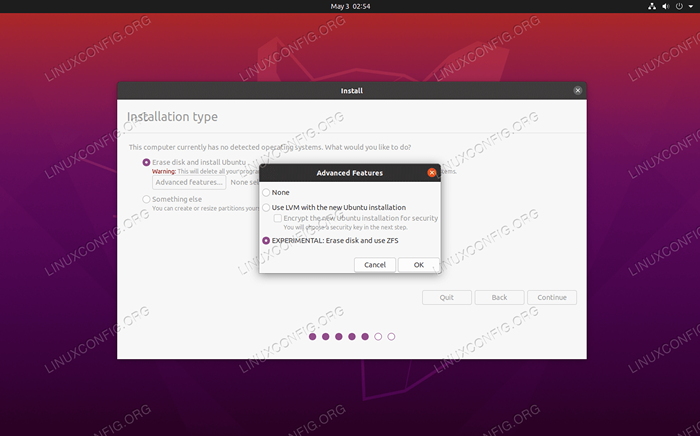
- 4192
- 322
- Thomas Richard
ZFS est un système de fichiers axé sur le stockage et la redondance. Il est conçu avec les serveurs de fichiers à l'esprit, où la haute disponibilité et l'intégrité des données sont absolument primordiales. C'est une des raisons pour lesquelles c'est intéressant, mais très excitant, de le voir disponible nativement sur un système d'exploitation de bureau comme Ubuntu. Notez que ZFS sur Ubuntu est une nouvelle fonctionnalité et donc toujours signalé comme «expérimental."
La dernière itération d'Ubuntu, Ubuntu 20.04 Focal Fossa, propose une nouvelle option lors de l'installation qui n'a pas été présente dans les versions LTS précédentes. Nous avons maintenant la possibilité de formater les lecteurs avec le système de fichiers Z (ZFS) à l'intérieur du processus d'installation d'Ubuntu. Ubuntu lui-même utilise toujours le système de fichiers EXT4, mais le reste de vos partitions ou des disques durs peut être formaté avec ZFS.
Dans ce tutoriel, nous vous guiderons dans l'installation d'Ubuntu 20.04 avec ZFS comme système de fichiers sur quelques lecteurs. Si vous avez déjà installé Ubuntu et n'utilisez pas encore ZFS, il n'est pas nécessaire de faire une nouvelle installation. Nous vous montrerons comment installer ZFS sur un Ubuntu 20 déjà établi.04 Installer également.
Dans ce tutoriel, vous apprendrez:
- Comment installer ubuntu 20.04 avec ZFS (Fresh Install)
- Comment installer ZFS sur Ubuntu 20.04
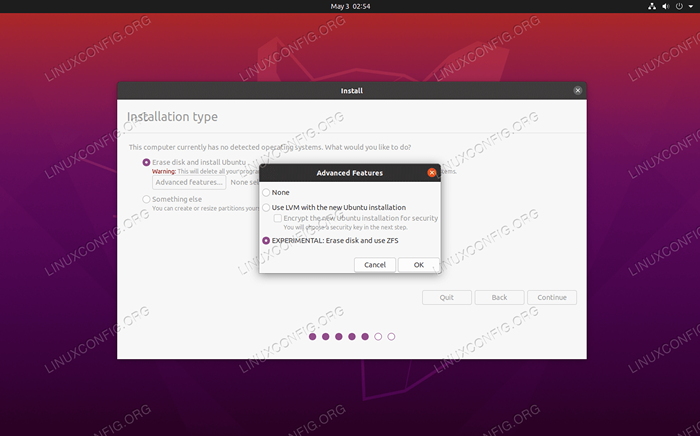 Formatage des lecteurs avec ZFS sur Ubuntu 20.04
Formatage des lecteurs avec ZFS sur Ubuntu 20.04 | Catégorie | Exigences, conventions ou version logicielle utilisée |
|---|---|
| Système | Ubuntu 20 installé ou mis à niveau.04 FOCAL FOSSA |
| Logiciel | Utilitaires ZFS |
| Autre | Accès privilégié à votre système Linux en tant que racine ou via le Sudo commande. |
| Conventions | # - Exige que les commandes Linux soient exécutées avec des privilèges racine soit directement en tant qu'utilisateur racine, soit par l'utilisation de Sudo commande$ - Exige que les commandes Linux soient exécutées en tant qu'utilisateur non privilégié régulier |
Ubuntu 20.04 Installation
Dans les étapes suivantes, nous ferons une nouvelle installation d'Ubuntu 20.04. Assurez-vous de télécharger ubuntu 20.04 Si vous ne l'avez pas déjà prêt à partir.
Notre système a quatre disques durs - une configuration modeste par rapport à la plupart des plates-formes ZFS, en fait. Nous utiliserons un disque dur pour Ubuntu lui-même, qui doit être formaté comme ext4. Les trois autres seront formatés avec ZFS et pourront être configurés en tant que réseau de stockage lorsque nous avons fini d'installer Ubuntu.
Sans plus tarder, passons au processus d'installation:
- Lorsque l'environnement d'installation se charge, démarrez les choses en cliquant sur «Installer Ubuntu."Bien sûr, vous vous sentez libre de cliquer sur" Essayez Ubuntu "si vous le souhaitez, mais vous ne pourrez pas tester ZFS en faisant cela.
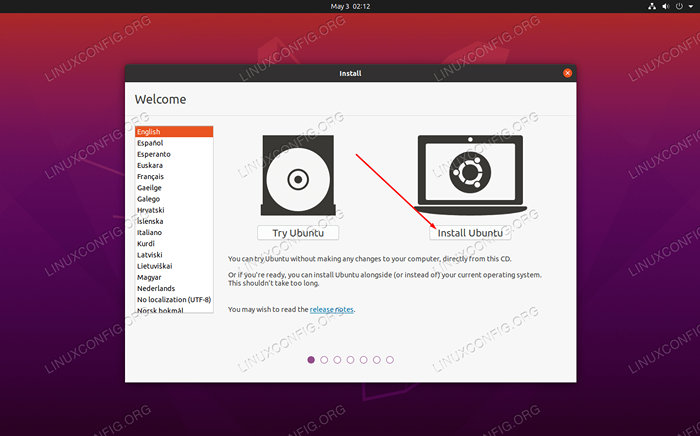 Cliquez sur Installer Ubuntu
Cliquez sur Installer Ubuntu - Sélectionnez votre disposition du clavier et cliquez sur Continuer.
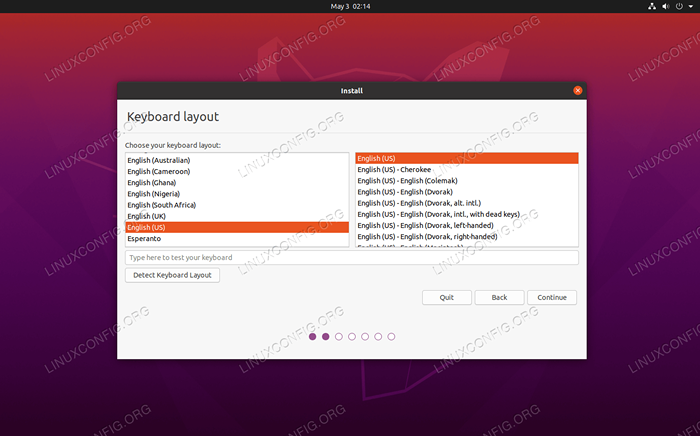 Sélectionner la disposition du clavier
Sélectionner la disposition du clavier - Pour le menu «Mises à jour et autres logiciels», les choix ici sont à vous. Si vous installez ZFS, je suppose que vous créez un serveur de stockage et n'essayez pas de configurer cet ordinateur pour exécuter des applications de bureau. Si tel est le cas, une installation minimale vous conviendra mieux. Cliquez sur Continuer une fois que vous avez fait vos sélections.
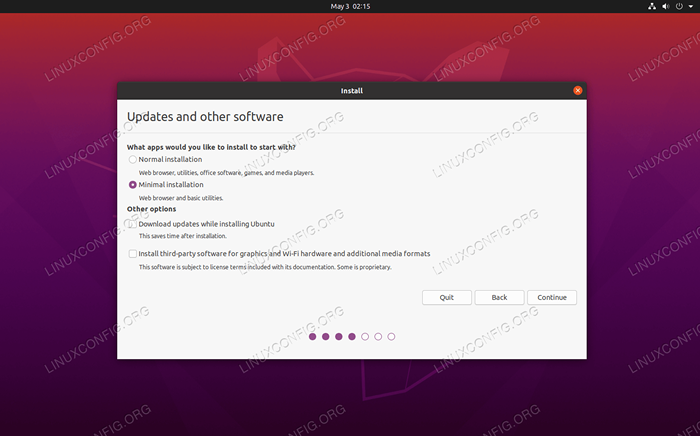 L'installation minimale est la recommandation pour les serveurs de stockage ZFS
L'installation minimale est la recommandation pour les serveurs de stockage ZFS - Dans le menu de type d'installation, l'option ZFS est cachée derrière le bouton des fonctionnalités avancées. Clique dessus.
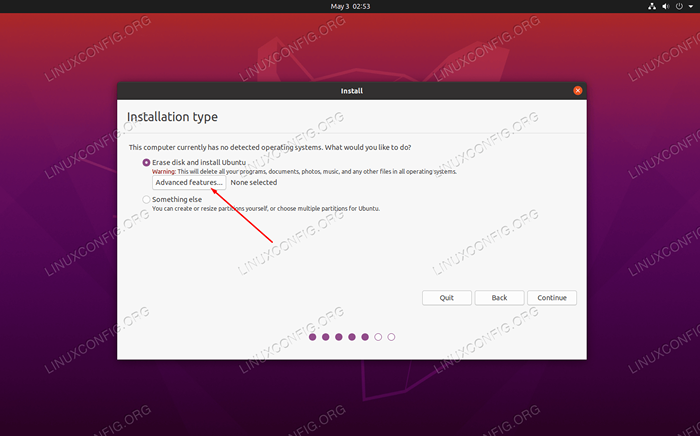 Cliquez sur les fonctionnalités avancées pour trouver l'option ZFS
Cliquez sur les fonctionnalités avancées pour trouver l'option ZFS - Ensuite, sélectionnez «Effacer le disque et utilisez ZFS» et appuyez sur OK.
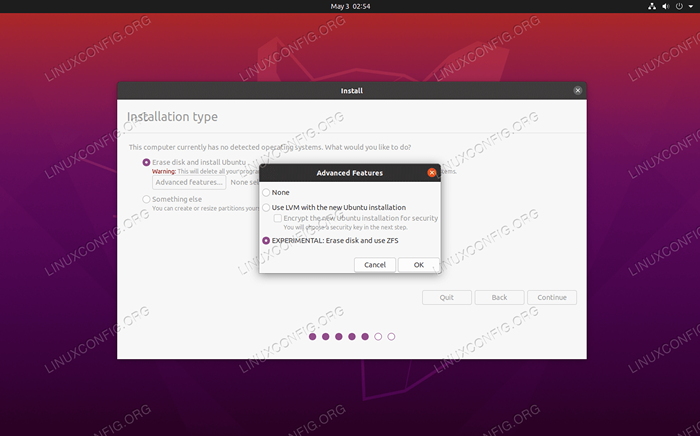 Sélectionnez ZFS
Sélectionnez ZFS - Vous devriez voir les mots «ZFS sélectionnés» dans le menu de type d'installation. Cliquez sur Continuer.
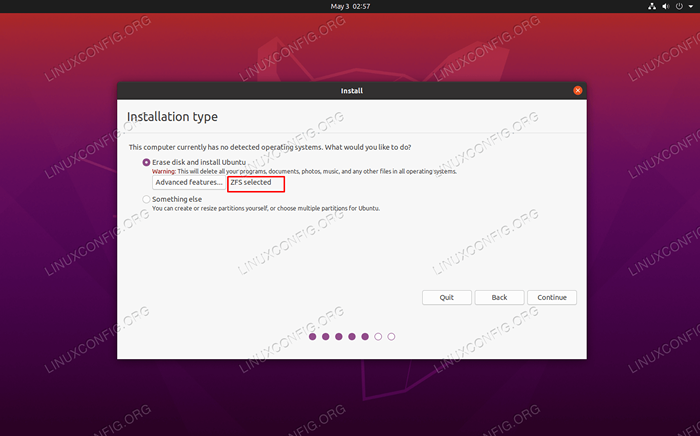 Vous devriez voir que ZFS a été sélectionné
Vous devriez voir que ZFS a été sélectionné - Choisissez la partition sur laquelle vous souhaitez installer Ubuntu, puis cliquez sur «Installer maintenant."Il est idéal pour que le système d'exploitation ait son propre disque, séparé des lecteurs ZFS. Notez que le disque sera formaté comme ext4 pour Ubuntu, tandis que le reste des disques sera ZFS.
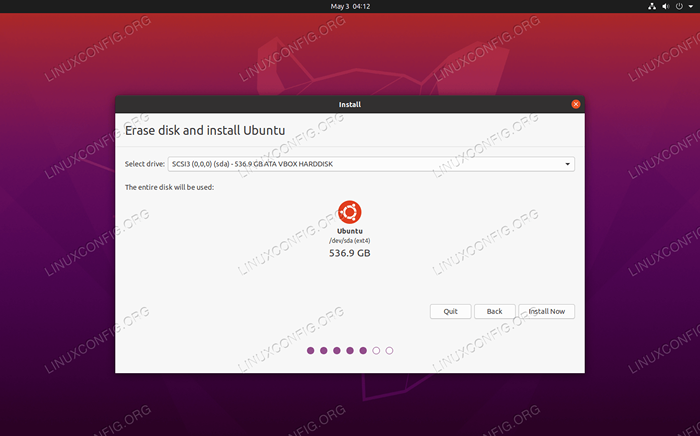 Ubuntu sera formaté comme ext4 mais nos autres disques seront ZFS
Ubuntu sera formaté comme ext4 mais nos autres disques seront ZFS - Confirmer les modifications d'écriture en disque en cliquant sur Continuer.
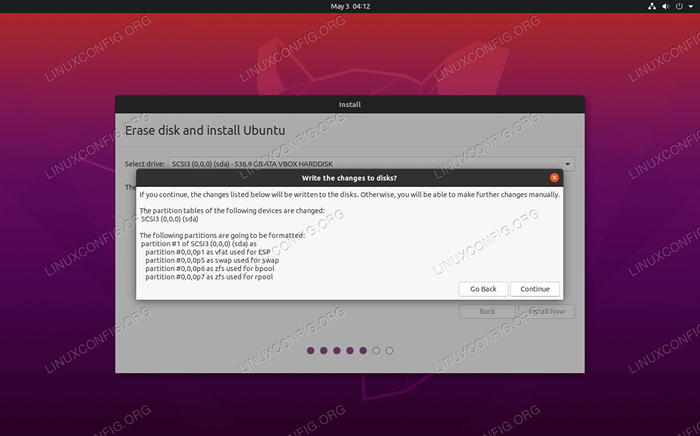 Confirmez les modifications de la mise en forme du disque
Confirmez les modifications de la mise en forme du disque - Les deux prochains menus devraient être explicites. Sélectionnez votre fuseau horaire, nom d'hôte, nom d'utilisateur, etc. Comme invité.
- Ubuntu commencera à installer.
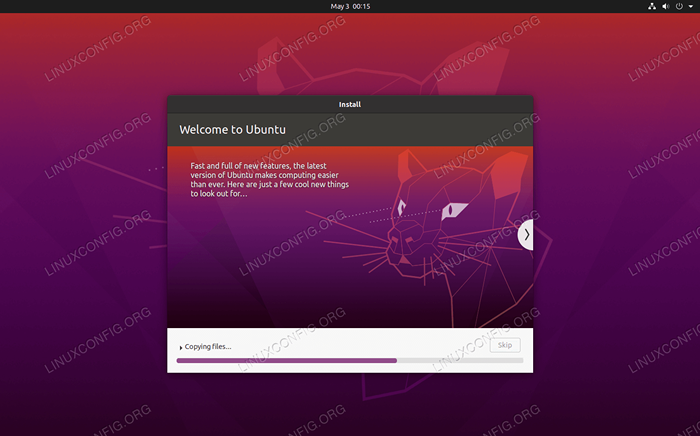 Ubuntu 20.04 Installation
Ubuntu 20.04 Installation - Une fois Ubuntu terminé l'installation, vous devrez redémarrer votre système.
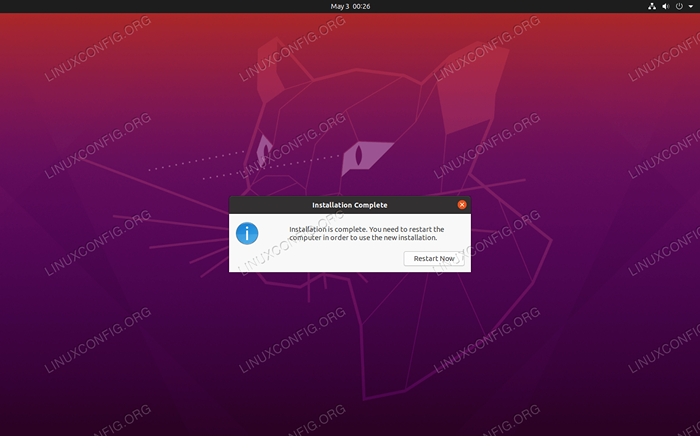 Redémarrez votre système lorsque Ubuntu a terminé l'installation
Redémarrez votre système lorsque Ubuntu a terminé l'installation
Vous pouvez voir vos partitions et / ou lecteurs ZFS disponibles avec le fdisk commande.
$ sudo fdisk -l
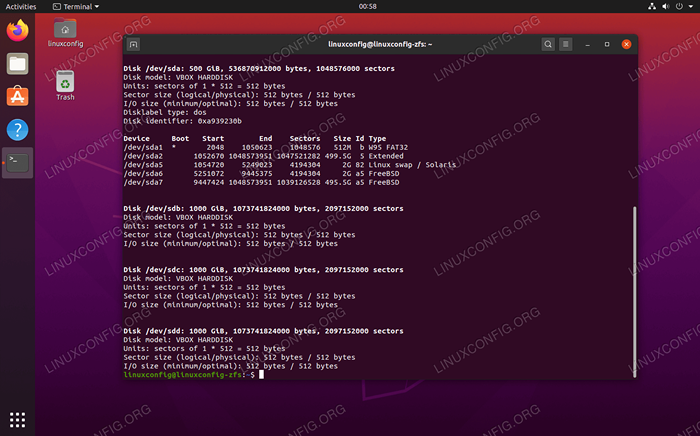 La commande fdisk montre nos disques durs
La commande fdisk montre nos disques durs Il y a beaucoup de configuration que vous pouvez faire avec ZFS. Pour simplement gratter la surface et rendre nos disques accessibles, nous pouvons les mettre dans un zpool avec cette commande:
$ sudo zpool Créer mypool / dev / sdb / dev / sdc / dev / sdd
Nos disques sont ensuite montés automatiquement et disponibles sous le / mypool annuaire.
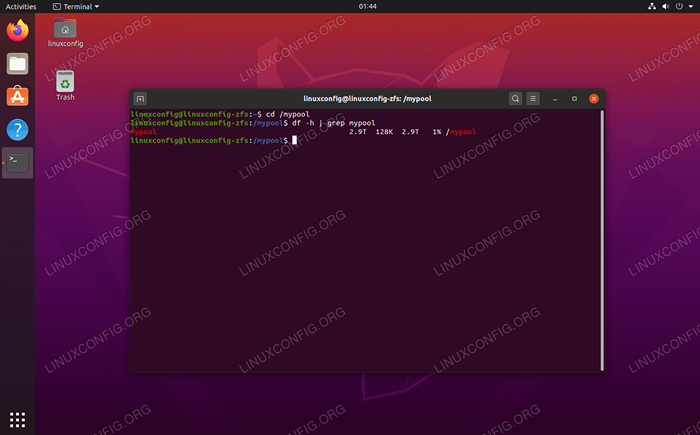 Notre piscine ZFS est montée et accessible
Notre piscine ZFS est montée et accessible Installez ZFS sur Ubuntu 20.04
Si vous avez installé ou mis à niveau vers Ubuntu 20.04 Sans configurer ZFS pendant l'installation, vous pouvez toujours utiliser ZFS. Vous avez juste besoin d'ouvrir un terminal et d'installer le ZFSUTILS-LINUX emballer.
$ sudo apt mise à jour $ sudo apt installer zfsutils-linux
Vous pouvez vérifier que ZFS a été installé avec cette commande:
$ ZFS - Version
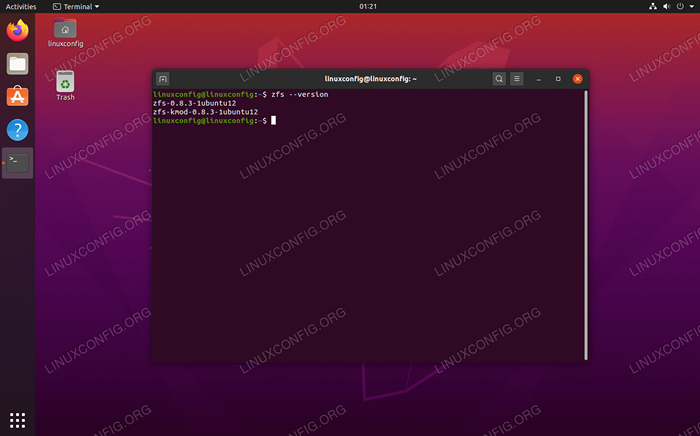 Version ZFS
Version ZFS Conclusion
Dans ce guide, nous avons vu comment installer ZFS sur Ubuntu 20.04, à la fois au moment de l'installation du système d'exploitation et sur un système déjà établi. ZFS est disponible depuis un certain temps sur Ubuntu, mais jamais nativement. Ubuntu 20.04 a rendu très facile de démarrer avec ZFS sur Linux.
Tutoriels Linux connexes:
- Choses à installer sur Ubuntu 20.04
- Choses à faire après l'installation d'Ubuntu 20.04 Focal Fossa Linux
- Configuration de ZFS sur Ubuntu 20.04
- Ubuntu 20.04 astuces et choses que vous ne savez peut-être pas
- Ubuntu 20.04 Guide
- Choses à savoir sur Ubuntu 20.04 FOCAL FOSSA
- Choses à installer sur Ubuntu 22.04
- Ubuntu 20.04 Hadoop
- Les 8 meilleurs environnements de bureau Ubuntu (20.04 FOCAL FOSSA…
- Ubuntu 20.04 Télécharger
- « Comment installer les pilotes Nvidia sur Fedora 32
- Script bash - Comment vérifier le nombre d'arguments de ligne de commande fournis »

